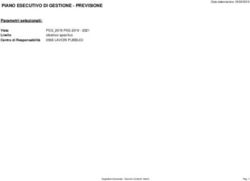SIMOG GUIDA al SERVIZIO - Anac
←
→
Trascrizione del contenuto della pagina
Se il tuo browser non visualizza correttamente la pagina, ti preghiamo di leggere il contenuto della pagina quaggiù
GUIDA al SERVIZIO
SIMOG
Manuale utente profilo RUP Ver. 3.03.5.0
Questa Guida ha l’obiettivo di rendere il più agevole possibile la fruizione del SIMOG nel completamento
delle funzionalità esposte.
L’AVCP si riserva di apportare progressivamente revisioni e aggiornamenti per soddisfare con puntualità
eventuali esigenze che dovessero emergere, da parte dell’utenza, durante il normale funzionamento.
Per la sua caratteristica, il SIMOG è un sistema che viene costantemente amministrato, in linea con
le normative vigenti, per questo motivo il contenuto dei campi selezione/elenco, qui presentato
nelle immagini di esempio, non costituisce riferimento.VIGILANZA CONTRATTI PUBBLICI
Direzione Generale Osservatorio dei contratti pubblici
Servizi Informatici e delle Telecomunicazioni
Indice
1. Storia delle modifiche 5
2. Presentazione del Servizio 6
3. Fruizione del Servizio 7
4. Accesso al Servizio 8
3.1 Inserimento del Codice Fiscale utente 8
3.2 Inserimento della Password 8
3.3 Istruzioni per la registrazione 9
5. Navigazione e Strumenti 10
4.1 Il Menu di navigazione 11
5 La Gestione delle Schede 11
5.1 Creazione e Gestione delle gare e lotti 12
5.1.1 Dichiarazione ai sensi della legge del 23 giugno 2014 n. 89 13
5.1.2 Informazioni relative alla nuova normativa sui soggetti aggregatori 13
5.1.3 Salva e Conferma Gara 14
5.1.4 Esito dell’inserimento 14
5.1.5 Presa in carico 15
5.1.6 Integrazione “Estrema urgenza ex art. 9 commi 1 e 2 D.L. 133/2014” 15
5.2 Gestione Lotti 16
5.2.1 Creazione di un nuovo Lotto 16
5.2.1.1 Dati del Lotto 19
5.2.1.2 Dati relativi a ripetizioni e rinnovi 20
5.2.1.3 Modifica Dati Cup 20
5.2.1.4 Selezione CPV 21
5.2.1.5 Esito dell’inserimento 22
5.2.1.6 Assegnazione Numero CIG 22
5.2.1.7 Conferma CUP 23
5.2.1.8 Opzioni successive 23
5.2.1.9 Inserimento di Lotti successivi 23
5.2.2 Modifica e Cancellazione 23
5.2.2.1 Modifica 24
5.2.2.2 Pubblicazione/Perfezionamento Gara 25
5.2.2.3 Cancellazione 29
5.3 Gestione dei requisiti per la gara ed i lotti 30
5.3.1 Il concetto di requisito 30
5.3.2 Requisiti automatici di ordine generale 31
Pag. 2 di 99VIGILANZA CONTRATTI PUBBLICI
Direzione Generale Osservatorio dei contratti pubblici
Servizi Informatici e delle Telecomunicazioni
5.3.3 Obbligatorietà dell’acquisizione dei requisiti 32
5.3.4 Inserimento, modifica e cancellazione di requisiti 32
5.3.5 Inserimento, modifica e cancellazione di documenti per i requisiti 34
5.3.6 Associazione e revoca dei requisiti ai CIG 35
5.3.6.1 Associazione/revoca puntuale 35
5.3.6.2 Associazione/revoca massiva 36
5.4 Interazione con il sistema AVCPass 37
5.5 Ricerca Gare 38
5.6 Esportazione elenco 40
5.7 Dettaglio Gara 40
5.8 Inserimento Elenco Invitati 41
5.9 Crea Scheda 46
5.9.1 La Creazione di nuove schede 46
5.9.1.1 Dati Comuni 47
5.9.1.2 Esito della procedura 48
5.9.2 Messaggistica 48
5.9.3 Creazione Nuova Aggiudicazione 50
5.9.3.1 Dati relativi all’appalto 50
5.9.3.2 Gestione codici CUP 51
5.9.3.3 Prestazioni Progettuali 52
5.9.3.4 Finanziamenti 53
5.9.3.5 Condizioni che giustificano il ricorso alla procedura negoziata senza
previa pubblicazione di un bando 54
5.9.3.6 Criteri di aggiudicazione 54
5.9.3.7 Requisiti di partecipazione / qualificazione 55
5.9.3.8 Inviti e offerte / soglia di anomalia 55
5.9.3.9 Aggiudicazione / Affidamento 56
5.9.3.10 Anagrafica e riferimenti dei soggetti ai quali la stazione appaltante ha
conferito incarichi 59
5.9.3.11 Gestione ATI per le Aggiudicazioni 61
5.9.3.12 Avviso di Aggiudicazione 63
5.9.3.13 Rettifica 64
5.9.3.14 Gestione degli Allegati 66
5.9.4 Creazione Nuova Aggiudicazione sotto la soglia dei 150.000 Euro 68
5.9.5 Creazione Nuova Aggiudicazione contratti esclusi 70
5.9.6 Creazione Nuova Adesione 72
5.9.7 Creazione Nuova Stipula 74
Pag. 3 di 99VIGILANZA CONTRATTI PUBBLICI
Direzione Generale Osservatorio dei contratti pubblici
Servizi Informatici e delle Telecomunicazioni
5.9.8 Appalti multi lotto 75
5.9.9 Variazioni anagrafiche 78
5.9.10 Riaggiudicazione 80
5.10 Operazioni consentite 82
5.11 Stati della scheda di aggiudicazione 83
5.12 Riepilogo Scheda 83
5.12.1 Fase Iniziale 86
5.12.1.1 Dati relativi all’appalto 86
5.12.1.2 Esito procedura di selezione 86
5.12.1.3 Contratto d’appalto 86
5.12.1.4 Termini di esecuzione 86
5.12.1.5 Posizione contributiva /assicurativa impresa affidataria / aggiudicataria 87
5.12.1.6 Soggetti ai quali sono stati conferiti incarichi 87
5.12.2 Avanzamento 88
5.12.2.1 Riferimento ai dati della fase di aggiudicazione o di definizione di
procedura negoziata 88
5.12.3 Sospensioni 88
5.12.3.1 Sospensione dell’esecuzione 88
5.12.4 Conclusioni 89
5.12.4.1 Interruzione anticipata del procedimento 89
5.12.4.2 Ultimazione delle prestazioni 89
5.12.5 Subappalti 89
5.12.5.1 Subappalti 89
5.12.6 Varianti 90
5.12.6.1 Variante 90
5.12.6.2 Motivazione variante 90
5.12.6.3 Quadro economico variante 90
5.12.7 Ipotesi di Recesso 91
5.12.8 Collaudo 91
5.12.8.1 Collaudo/Verifica di conformità delle prestazioni eseguite o esiti
accertamento tecnico-contabile 92
5.12.8.2 Contenzioso 92
5.12.8.3 Soggetti ai quali sono stati conferiti incarichi. 93
5.13 Pannello dettagliato delle richieste di annullamento 94
6. Lista CIG/CUP da integrare 95
7. Rubrica Operatori Economici 96
8. Rubrica Incaricati 98
Pag. 4 di 99VIGILANZA CONTRATTI PUBBLICI
Direzione Generale Osservatorio dei contratti pubblici
Servizi Informatici e delle Telecomunicazioni
1. Storia delle modifiche
Data Versione Descrizione cambiamenti Riferimento
28/04/2013 3.02.7 Aggiunta sezione “Storia delle modifiche”
28/05/2013 3.02.8 Aggiunto capitolo Interazione con sistema AVCPass 5.4
12/12/2013 3.03.0 Aggiunto paragrafo nuova modalità pubblicazione e nuova 5.2.2.2
modalità di interazione con AVCPass
20/05/2014 3.03.1.2 Aggiunte informazioni sulla nuova gestione dei codici CUP 5.2.1.3, 5.2.1.7,
5.9.3.2, 6
29/07/2014 3.03.1.4 Allineamento versione documento alla versione del software 5.1.1
Aggiunte informazioni sulla richiesta di dichiarazione ai sensi
della L. 23 giugno 2014 n. 89
22/12/2014 3.03.3.0 Aggiunti riferimenti alla nuova informazione “Estrema
urgenza ex art. 9 commi 1 e 2 D.L. 133/2014”, richiesta per
la scheda “Gara”
01.02/2016 3.03.5.0 Aggiunti riferimenti alle nuove informazioni richieste in
relazione alla normativa sui soggetti aggregatori
Pag. 5 di 99VIGILANZA CONTRATTI PUBBLICI
Direzione Generale Osservatorio dei contratti pubblici
Servizi Informatici e delle Telecomunicazioni
2. Presentazione del Servizio
Il SIMOG è l’innovativo strumento di gestione messo a disposizione dei Responsabili del Procedimento per
la gestione delle Gare e dei relativi Lotti e schede aggiuntive.
Attraverso le operazioni a disposizione dei RUP, sarà più agevole l’inserimento e la visualizzazione delle
Gare di competenza per la SA per cui si risulti autorizzati presso gli archivi ANAC.
Pag. 6 di 99VIGILANZA CONTRATTI PUBBLICI
Direzione Generale Osservatorio dei contratti pubblici
Servizi Informatici e delle Telecomunicazioni
3. Fruizione del Servizio
Il SIMOG offre un’ampia gamma di Messaggi in grado di guidare l’utente attraverso tutte le operazioni di
gestione.
Tali messaggi si differenziano in
• Messaggi di AVVISO
• Messaggi di ERRORE
o Tali messaggi presentano il dettaglio dell’errore e la codifica
Nel caso in cui questa Guida, le indicazioni a schermo o la normale sequenza delle operazioni non fossero sufficienti
alla gestione dell’errore verificatosi, sarà sufficiente prendere nota, della codifica presentata, e segnalarla al Supporto
SIMOG.
Una ulteriore spiegazione delle fasi in cui si è verificato l’errore sarà strumento efficace per l’individuazione del
problema e per la sua soluzione, per favorire quindi la prosecuzione delle operazioni.
• Sistema di riferimento (SIMOG)
• Browser utilizzato
Informazioni • Risoluzione utilizzata
utili al • Sistema Operativo Utilizzato
SUPPORTO • Ora di utilizzo del sistema
• Messaggio di Errore visualizzato
• Descrizione delle operazioni eseguite
Pag. 7 di 99VIGILANZA CONTRATTI PUBBLICI
Direzione Generale Osservatorio dei contratti pubblici
Servizi Informatici e delle Telecomunicazioni
4. Accesso al Servizio
Per accedere al servizio è sufficiente disporre di un browser abilitato alla navigazione WEB e digitare
l’indirizzo
https://simog.a vcp.it
La pagina di accesso richiede l’inserimento delle credenziali fornite dall’Anagrafe dell’Autorità Nazionale
Anticorruzione.
Sarà quindi sufficiente digitare le credenziali a disposizione.
3.1 Inserimento del Codice Fiscale utente
Sarà sufficiente inserire il Codice Fiscale con cui si è completata la registrazione presso l’Anagrafe ANAC.
L’inserimento di caratteri maiuscoli o minuscoli è ininfluente per questo campo.
3.2 Inserimento della Password
Procedere quindi all’inserimento della Password fornita in
fase di registrazione ai sistemi ANAC.
Per una maggiore sicurezza, il campo Password prevede una differenza tra le lettere maiuscole e le lettere
Pag. 8 di 99VIGILANZA CONTRATTI PUBBLICI
Direzione Generale Osservatorio dei contratti pubblici
Servizi Informatici e delle Telecomunicazioni
minuscole, pertanto si invita a prestare attenzione a digitare la password rispettando la sequenza
corretta di maiuscole e minuscole prevista in fase di registrazione.
3.3 Istruzioni per la registrazione
Nella pagina di accesso viene esposto un link per l’accesso
diretto alla Guida per l’Iscrizione all’Anagrafe ANAC.
Sarà sufficiente seguire questo link per ricevere le
informazioni necessarie alla registrazione e alla ricezione
delle Credenziali per l’accesso al SIMOG.
L’indirizzo di riferimento è
https://anagrafe.avcp.it/GuidaIscrizione.pdf
Pag. 9 di 99VIGILANZA CONTRATTI PUBBLICI
Direzione Generale Osservatorio dei contratti pubblici
Servizi Informatici e delle Telecomunicazioni
5. Navigazione e Strumenti
La corretta esecuzione dei passi precedenti, permetterà
quindi l’accesso agli Strumenti del SIMOG.
Premendo il tasto verrà presentata la pagina di
presentazione del Servizio e la descrizione degli
Strumenti a disposizione del Responsabile di Stazione
Appaltante.
Pagina di presentazione del Servizio e della Navigazione
Vengono illustrati gli strumenti a disposizione del RUP per la Gestione delle Aggiudicazioni
Pag. 10 di 99VIGILANZA CONTRATTI PUBBLICI
Direzione Generale Osservatorio dei contratti pubblici
Servizi Informatici e delle Telecomunicazioni
4.1 Il Menu di navigazione
Figura 1 - Menu di navigazione
Nella testata è sempre visibile il Menu di navigazione che permette di accedere alle funzioni base per il RUP
e di lì procedere, attraverso Ricerche e opportune Selezioni, a tutti gli Strumenti di Gestione per le Schede di
aggiudicazioni delle Gare di Competenza per la propria Stazione Appaltante e alla consultazione della
Rubrica degli aggiudicatari e di quella dei responsabili.
5 La Gestione delle Schede
La funzionalità principale a disposizione del RUP consiste negli strumenti di Gestione delle Schede di
Aggiudicazione.
Il menu contestuale, presente in tutte le pagine di gestione delle Aggiudicazioni, presenta la voce Gestione
Schede che mette a disposizione le seguenti funzionalità:
• Creazione e gestione di gare e lotti
• Ricerca (Figura 12) e conseguente Visualizzazione delle Gare create dagli utenti RSSA la cui
categoria si riferisce a lavori di Fornitura di beni e Fornitura di Servizi relative alle Stazioni
Appaltanti di competenza.
• Creazione e gestione delle Schede di Aggiudicazioni per le gare trovate.
Pag. 11 di 99VIGILANZA CONTRATTI PUBBLICI
Direzione Generale Osservatorio dei contratti pubblici
Servizi Informatici e delle Telecomunicazioni
5.1 Creazione e Gestione delle gare e lotti
Per creare una nuova gara cliccare sul bottone “Crea nuova gara” presente nella parte superiore sinistra
della pagina di ricerca gare (Figura 12)
Per completare la creazione di una nuova Gara sarà necessario, dapprima, inserire i dati relativi alla Gara
stessa.
Selezionare una stazione appaltante
Indicare l’oggetto della gara
Inserire il numero dei lotti previsti per la gara
Selezionare il settore del contratto (Speciale / Ordinario)
Selezionare la modalità di indizione, prevista solo per i Settori Speciali
Selezionare la modalità di realizzazione
Pag. 12 di 99VIGILANZA CONTRATTI PUBBLICI
Direzione Generale Osservatorio dei contratti pubblici
Servizi Informatici e delle Telecomunicazioni
Se la modalità di realizzazione è “Adesione accordo quadro”, indicare il CIG di riferimento dell’accordo
quadro
Indicare se la gara deve essere esclusa dall’acquisizione dei requisiti ai fini di AVCPass
Indicare se la gara rientra nella fattispecie “Estrema urgenza ex art. 9 commi 1 e 2 D.L. 133/2014”
A seguito della creazione della Nuova Gara, sarà successivamente possibile:
• modificare i dati relativi alla gara
• confermare i dati relativi alla gara
5.1.1 Dichiarazione ai sensi della legge del 23 giugno 2014 n. 89
Per le Stazioni Appaltanti appartenenti alla categoria “Comune non capoluogo di Provincia” è previsto che
non sia rilasciato il CIG a meno del verificarsi delle seguenti condizioni:
Si intenda procedere all'acquisizione secondo le modalità indicate dall'art.9, comma 4, del
D.L.n.66/2014, convertito, con modifiche, dalla Legge n.89/2014 oppure dall'art. 23-ter DL 90/2014,
convertito, con modifiche, dalla Legge n. 114/2014
Il territorio ricada in una Regione a statuto speciale o in una Provincia autonoma, che non ha ancora
recepito nel proprio ordinamento le disposizioni di cui all'art.9. comma 4, del D.L.n.66/2014, convertito,
con modifiche, dalla Legge n.89/2014
Il sistema richiede che l’utente dichiari l’appartenenza ad una delle due condizioni sopra esposte, ed è
condizione obbligatoria per la creazione della gara.
5.1.2 Informazioni relative alla nuova normativa sui soggetti aggregatori
A seguito dell’aggiornamento normativo previsto dal DPCM 24 dicembre 2015 di disciplina degli acquisti
centralizzati di cui al DL 66/201, a partire dalla versione 3.03.5.0 di Simog viene richiesta una nuova
informazione “Merceologia art. 1 DPCM 24 dicembre 2015” relativa alla categoria merceologica di beni e
servizi compresa nell’appalto.
E’ quindi prevista, nella scheda di creazione gara, una nuova sezione ‘Disposizioni in materia di
centralizzazione della spesa pubblica (art. 9 comma 3 D.L. 66/2014)’ che elenca le voci merceologiche
Pag. 13 di 99VIGILANZA CONTRATTI PUBBLICI
Direzione Generale Osservatorio dei contratti pubblici
Servizi Informatici e delle Telecomunicazioni
previste dal DPCM in modo che si possa richiedere il CIG per affidamenti autonomi solo sotto particolari
condizioni. In alternativa è obbligatorio rivolgersi al soggetto aggregatore di riferimento o a Consip.
Qualora la Stazione Appaltante ritenga di essere in una delle condizioni per le quali è possibile richiedere il
CIG, oltre alla voce merceologica, deve selezionare una delle motivazioni esposte nel campo “Motivazione
richiesta CIG”.
Se l’oggetto della gara non rientra nelle categorie merceologiche indicate, è necessario selezionare la
categoria “Beni e servizi non elencati nell'art. …” che indica che la gara non rientra nel campo di
applicazione della nuova normativa; in questo caso non è obbligatorio inserire la motivazione.
Se la Stazione Appaltante è un comune non capoluogo di provincia, saranno comunque richieste le
informazioni di cui al paragrafo “5.1.1”.
Le nuove informazioni saranno visualizzate nel dettaglio gara con la possibilità di modifica fino a
pubblicazione della stessa.
5.1.3 Salva e Conferma Gara
La pagina di modifica presenta gli stessi campi della pagina di creazione della Gara. Per modificare una gara
sarà necessario, inserire o modificare i dati relativi alla gara stessa.
Tutte le informazioni sono modificabili.
Cliccando su Salva si salvano i dati sulla gara in modo da confermarli o modificarli in un secondo momento.
5.1.4 Esito dell’inserimento
Il buon esito dell’inserimento, presenta quindi una pagina di presentazione della Gara appena creata,
contenente i dettagli della gara stessa. Da adesso in poi sarà possibile:
• Aggiungere un nuovo Lotto.
Pag. 14 di 99VIGILANZA CONTRATTI PUBBLICI
Direzione Generale Osservatorio dei contratti pubblici
Servizi Informatici e delle Telecomunicazioni
5.1.5 Presa in carico
L’utente collegato può prendere in carico una gara creata da un altro utente attraverso l’apposito pulsante
“Presa in carico”, nella pagina di dettaglio della gara. Tale operazione consente di indicare il proprio codice
utente come responsabile della scheda gara (vedere voce “RUP che ha in gestione la Gara”).
L’operazione richiede, in modo descrittivo, gli estremi del provvedimento di presa in carico.
5.1.6 Integrazione “Estrema urgenza ex art. 9 commi 1 e 2 D.L.
133/2014”
Per le gare create a partire dalla data di attivazione della richiesta della nuova informazione, che si trovano
nello stato “pubblicato”, è possibile integrare l’informazione accedendo al dettaglio gara. Sarà presente il
pulsante “Modifica gara” che consentirà esclusivamente la modifica del nuovo campo.
Pag. 15 di 99VIGILANZA CONTRATTI PUBBLICI
Direzione Generale Osservatorio dei contratti pubblici
Servizi Informatici e delle Telecomunicazioni
5.2 Gestione Lotti
5.2.1 Creazione di un nuovo Lotto
Sarà sufficiente seguire il link evidenziato nel menu orizzontale.
Figura 2 - Il pulsante per la creazione di un nuovo Lotto
Per effettuare la creazione di un nuovo Lotto sarà necessario, dapprima, inserire i dati relativi al Lotto stesso.
L’eventuale mancanza dei dati o la mancata coerenza dei dati forniti saranno visualizzate con un messaggio
di errore che ne indica il dettaglio.
La presentazione di un messaggio di errore richiederà nuovamente l’inserimento di tutti i dati.
Pag. 16 di 99VIGILANZA CONTRATTI PUBBLICI
Direzione Generale Osservatorio dei contratti pubblici
Servizi Informatici e delle Telecomunicazioni
Figura 3 - Dati per la compilazione di un Lotto
La pressione del pulsante di inserimento provvederà a completare la creazione della Gara e del suo primo
lotto.
Pag. 17 di 99VIGILANZA CONTRATTI PUBBLICI
Direzione Generale Osservatorio dei contratti pubblici
Servizi Informatici e delle Telecomunicazioni
Figura 4 - Pulsante di conferma per l'inserimento del Lotto corrente
Pag. 18 di 99VIGILANZA CONTRATTI PUBBLICI
Direzione Generale Osservatorio dei contratti pubblici
Servizi Informatici e delle Telecomunicazioni
5.2.1.1 Dati del Lotto
I dati necessari all’indicazione di un nuovo lotto sono:
• L’oggetto del Lotto, che ne costituisce la descrizione significativa
• Inserire la descrizione del Lotto nel campo Oggetto Lotto (se per la gara è stato indicato un
numero di lotti pari a 1, il campo viene valorizzato automaticamente con l’oggetto della gara;
è possibile modificare il valore)
• L’importo del Lotto, che ne costituisce l’informazione fondamentale
• Nel campo Importo del Lotto indicare l’importo di ogni singolo lotto, valorizzando
opportunamente il campo dei centesimi
• L’importo delle eventuali somme per l’attuazione della sicurezza
• La caratteristica di Somma Urgenza, nel caso sia prevista
• Nel caso in cui il Lotto abbia caratteristica di Somma Urgenza sarà necessario impostare il
campo selezione proposto, al fine di ottenere un CIG coerente
• Procedura di scelta del contraente
• Oggetto principale del contratto (Lavori, Servizi Forniture)
• Indicazione se trattasi di contratti escluso dall’applicazione del codice e relativo articolo di riferimento
• Codice ISTAT del luogo dell’intervento
• Codice NUTS del luogo dell’intervento
• Estremi del programma triennale
• Codice CUI assegnato dal Ministero per le Infrastrutture
• Elenco dei codici CUP (Codice Unico di Progetto)
• Tipologia Lavoro (se presente la componente lavori)
• Modalità di acquisizione forniture / servizi
• Categoria prevalente ed eventuali
Pag. 19 di 99VIGILANZA CONTRATTI PUBBLICI
Direzione Generale Osservatorio dei contratti pubblici
Servizi Informatici e delle Telecomunicazioni
5.2.1.2 Dati relativi a ripetizioni e rinnovi
A partire dalla versione 3.02.4, nella scheda lotto sono presenti ulteriori informazioni che possono essere
indicate dall’utente, queste sono:
Flag Si/No che indicante che l’appalto può prevedere ripetizioni e
L'appalto prevede ripetizioni
rinnovi
Flag Si/No che indicante che il CIG è relativo alla ripetizione o rinnovo
Ripetizione di precedente contratto
di un precedente contratto
Solo se il campo precedente è “Si” indica il CIG originario di cui il
CIG contratto originario
presente appalto è una ripetizione o rinnovo
Per indicare in un lotto un CIG di riferimento al contratto originario è necessario che quest’ultimo sia definito
come un appalto che prevede ripetizioni. Per questo, per tutti i lotti preesistenti non cancellati, è presente un
nuovo pulsante per accedere in modifica dei dati relativi alle ripetizioni.
5.2.1.3 Modifica Dati Cup
A partire dalla versione 3.03.1, nella scheda lotto sono presenti ulteriori informazioni che possono essere
indicate dall’utente, queste sono:
L'appalto è finalizzato alla
realizzazione di progetti
d'investimento pubblico per i quali è
prevista l'acquisizione del codice
CUP ai sensi dell'art. 11 L 3/2003 e Flag Si/No che indicante che l’appalto prevede dei codici CUP
ss.mm.? (E' necessario acquisire e
comunicare il CUP per interventi
finanziati, anche in parte, con
risorse Comunitarie)
Codici CUP Elenco dei codici CUP
Multi checkbox che indicano le tipologie di lavoro di un appalto di tipo
Tipologia Lavori
lavori.
Modalità di acquisizione forniture / Multi checkbox che indicano le tipologie di acquisizione in caso di
servizi appalto di tipo forniture o servizi
Pag. 20 di 99VIGILANZA CONTRATTI PUBBLICI
Direzione Generale Osservatorio dei contratti pubblici
Servizi Informatici e delle Telecomunicazioni
Per tutti i lotti preesistenti non cancellati, è presente un nuovo pulsante per accedere in modifica dei dati
relativi alla gestione dei dati CUP e Tipologie appalto.
5.2.1.4 Selezione CPV
Per la selezione del CPV è necessario inserire un Corretto Codice CPV.
Per ottenere la lista dei CPV validi nel periodo di inserimento della Gara, cliccare sull’icona a lato del campo,
sarà visualizzata una pagina per la ricerca e la scelta del codice appropriato.
Figura 4 - Impostazione CPV e casella informativa
Pag. 21 di 99VIGILANZA CONTRATTI PUBBLICI
Direzione Generale Osservatorio dei contratti pubblici
Servizi Informatici e delle Telecomunicazioni
Figura 5 - Ricerca e selezione del CPV
La pagina di ricerca consente di scorrere l’albero gerarchico dei codici CPV o di cercare per parola chiave, in
entrambi i casi cliccando su una voce, sia dalla sezione di consultazione, che dalla sezione di ricerca, il
codice viene proposto nel campo in fondo a sinistra; è possibile confermare la scelta cliccando sul bottone
“CONFERMA”.
5.2.1.5 Esito dell’inserimento
Il buon esito dell’inserimento presenta, quindi, un
messaggio dell’esito positivo dell’operazione e una
pagina di presentazione del Lotto appena creato,
contenente i dettagli della gara associata e dei lotti
precedentemente inseriti.
5.2.1.6 Assegnazione Numero CIG
In questa fase viene assegnato il Numero CIG che identifica ogni singolo Lotto, e che verrà utilizzato per le
comunicazioni e le procedure ordinarie relative al Bando di Gara.
Il dettaglio delle informazioni relative al lotto appena creato presenta il CIG assegnato.
Pag. 22 di 99VIGILANZA CONTRATTI PUBBLICI
Direzione Generale Osservatorio dei contratti pubblici
Servizi Informatici e delle Telecomunicazioni
5.2.1.7 Conferma CUP
I CUP inseriti dovranno superare una validazione formale e una validazione di esistenza nel DIPE mediante
apposito servizio. Infine il CUP dovrà essere confermato dall’utente previa validazione descritta
precedentemente.
Non è possibile creare un lotto se i CUP non sono stati tutti confermati, salvo indisponibilità del servizio
DIPE.
5.2.1.8 Opzioni successive
Il Menu di navigazione orizzontale permetterà adesso di selezionare una delle opzioni
• Aggiungere un ulteriore lotto alla Gara.
• Modificare Il Lotto appena inserito.
• Perfezionare Il Lotto appena inserito.
5.2.1.9 Inserimento di Lotti successivi
Nel caso si desideri inserire Lotti successivi al primo, nella Gara appena creata, si procede selezionando
l’opzione del menu orizzontale:
Figura 6 - Inserimento Lotto successivo
che permetterà di inserire i dati relativi a Lotti successivi al primo, per la Gara appena inserita.
5.2.2 Modifica e Cancellazione
Sempre nella pagina successiva all’inserimento della gara o di un nuovo lotto, viene proposta l’opportunità di
• Modificare
• Cancellare (se in definizione)
il Lotto appena creato e gli eventuali lotti già presenti, in base al loro stato.
Pag. 23 di 99VIGILANZA CONTRATTI PUBBLICI
Direzione Generale Osservatorio dei contratti pubblici
Servizi Informatici e delle Telecomunicazioni
Figura 7 - Dettagli Gara appena Creata e primo Lotto Componente
Sarà possibile aggiungere lotti alla gara anche in seguito, effettuando una ricerca e visualizzando il dettaglio
della gara selezionata.
5.2.2.1 Modifica
In calce alle informazioni di ogni Lotto, viene visualizzata l’opzione di MODIFICA nel caso in cui il Lotto risulti
modificabile nelle sue informazioni, a meno dell’importo lotto, se il lotto stesso è già stato inviato al sistema
Riscossione.
Pag. 24 di 99VIGILANZA CONTRATTI PUBBLICI
Direzione Generale Osservatorio dei contratti pubblici
Servizi Informatici e delle Telecomunicazioni
5.2.2.2 Pubblicazione/Perfezionamento Gara
ATTENZIONE: il presente capitolo contiene riferimenti alla funzionalità di “Pubblicazione procedura
ristretta” che devono essere presi in considerazione solo quando tale funzionalità sarà rilasciata,
altrimenti va considerata la logica di pubblicazione “standard”, che prevede la sola acquisizione dei
campi “Data di pubblicazione”, “Data scadenza per la presentazione delle offerte”, “Ora scadenza”.
Una volta che una gara è stata confermata, è possibile procedere con il perfezionamento gara/lotti e
pubblicazione bando, inserendo le informazioni di perfezionamento.
Figura 8 - Sezione della pagina di Perfezionamento Gara
Nella prima sezione "informazioni gara" vengono mostrate le informazioni relative alla gara in fase di
pubblicazione/perfezionamento.
La sezione successiva "informazioni sui lotti componenti" contiene le informazioni di tutti gli eventuali lotti
afferenti alla gara, indipendentemente dal loro stato.
Pag. 25 di 99VIGILANZA CONTRATTI PUBBLICI
Direzione Generale Osservatorio dei contratti pubblici
Servizi Informatici e delle Telecomunicazioni
Per ogni lotto è presente una casella di spunta, che permette di selezionare il lotto (in definizione) per la
cancellazione, da effettuarsi prima della pubblicazione, in questo modo in una unica operazioni si potranno
annullare i CIG richiesti per errore e procedere alla pubblicazione/perfezionamento.
Per i lotti che risultano già cancellati la casella di spunta non sarà attiva.
Se almeno un lotto è stato selezionato per la cancellazione, è obbligatorio che sia selezionata una
motivazione nella sezione "giustificazione della cancellazione dei lotti selezionati".
Se la motivazione selezionata è Altro( specificare), in tal caso è obbligatoria una nota sulla cancellazione.
I lotti (in definizione) non selezionati per la cancellazione saranno automaticamente selezionati per il
perfezionamento.
Se almeno un lotto è stato selezionato per il perfezionamento, sarà obbligatorio inserire la data di
pubblicazione, la data e l’ora di scadenza (in formato HH:MI) per la presentazione delle offerte nella sezione
"perfezionamento dei lotti non selezionati".
Se la configurazione dei lotti componenti prevede il semplice perfezionamento, i dati di pubblicità dell’appalto
non dovranno essere inseriti, altrimenti saranno opzionali.
Se è prevista la pubblicazione del Bando di Gara, è obbligatorio l’inserimento dell’allegato Bando di Gara,
ed è facoltativo l’inserimento dell’allegato Disciplinare.
Se è prevista la pubblicazione della Lettera d’invito, è obbligatorio l’inserimento dell’allegato Lettera di
Invito (ex Art. 204 c.1).
ATTENZIONE: ai sensi dell’art. 204 del Codice, le Lettere di Invito devono essere acquisite prive
d’indicazioni relative ai soggetti invitati.
Infine, se la gara è solo perfezionabile, gli allegati non dovranno essere inseriti.
La gestione degli allegati è descritta in dettaglio nel paragrafo Gestione degli Allegati.
Pubblicazione e perfezionamento standard
La Gara sarà considerata pubblicabile se:
• contiene almeno un lotto rientrante nella casistica di pubblicazione, ossia la tipologia di scelta del
contraente è uguale ad una delle seguenti tipologie di procedura:.
• procedura aperta,
• procedura ristretta,
• procedura negoziata previa pubblicazione,
• dialogo competitivo,
• procedura negoziata senza previa pubblicazione (prevede Lettera di Invito).
In caso contrario, la Gara sarà solo perfezionabile.
Pag. 26 di 99VIGILANZA CONTRATTI PUBBLICI
Direzione Generale Osservatorio dei contratti pubblici
Servizi Informatici e delle Telecomunicazioni
Premendo il tasto PROCEDI l’applicazione avvisa l'utente della tipo di operazione che sarà effettuata, se
perfezionamento gara/lotti e pubblicazione bando oppure semplice perfezionamento gara/lotti.
In caso di pubblicazione del bando:
ATTENZIONE: Visto l'art 66 comma 7 del codice degli appalti pubblici la gara verrà pubblicata sul
sito informatico dell'Autorità. Successive modifiche saranno possibili solo mediante avvisi di rettifica.
Si vuole procedere?
In caso di solo perfezionamento:
ATTENZIONE: La gara non prevede la pubblicazione del bando. I dati di pubblicità, se inseriti,
saranno acquisiti a fini statistici. Si vuole procedere?
Al momento della pubblicazione:
• se la gara appartiene alla fattispecie per la quale è prevista l’acquisizione dei requisiti, in assenza
dei requisiti, viene dato opportuno avviso all’utente, invitando all’acquisizione dei requisiti), e viene
impedita la funzione di pubblicazione
• se la gara non appartiene alla fattispecie per la quale è prevista l’acquisizione dei requisiti, in
presenza dei requisiti, viene dato opportuno avviso all’utente, che il sistema eliminerà i requisiti che
non sono necessari, e si proseguirà nella funzione di pubblicazione
Una volta effettuata la procedura (sia di perfezionamento gara/lotti e pubblicazione bando che di semplice
perfezionamento gara/lotti) non sarà più possibile modificare i dati della gara e dei lotti componenti tramite la
procedura "modifica gara" o "modifica lotto".
Pubblicazione e perfezionamento per le fattispecie che prevedono la procedura ristretta o negoziata
Le date per la pubblicazione/perfezionamento sono:
(1) data pubblicazione
(2) data scadenza per la presentazione della richiesta di invito
(3) data lettera di invito
(4) data scadenza presentazione offerte
Se la tipologia di scelta contraente dei lotti rientra nella fattispecie che prevedono la procedura ristretta, sarà
possibile pubblicare/perfezionare la gara in due modalità:
Pag. 27 di 99VIGILANZA CONTRATTI PUBBLICI
Direzione Generale Osservatorio dei contratti pubblici
Servizi Informatici e delle Telecomunicazioni
• La valorizzazione delle date 1 e 2 darà luogo alla pubblicazione della prima fase in modalità “due
fasi”. In una seconda fase sarà possibile completare con la valorizzazione delle date 3 e 4 e della
lettera d’invito
• La valorizzazione di tutte le date darà luogo alla pubblicazione contestuale della prima e della
seconda fase
Se la tipologia di scelta contraente dei lotti rientra nella fattispecie che prevedono la procedura negoziata
previa pubblicazione, sarà possibile pubblicare/perfezionare la gara nelle modalità previste dalla procedura
ristretta oppure nella modalità standard.
La data di scadenza per la presentazione della richiesta di invito deve essere successiva a quella di
pubblicazione.
La data della lettera di invito deve essere maggiore della data di scadenza per la presentazione della
richiesta di invito e la data di scadenza presentazione offerte deve essere maggiore della data della lettera di
invito.
Figura 9 - Pubblicazione seconda fase della procedura ristretta
Esclusione dall’acquisizione obbligatoria dei requisiti ai fini AVCPass
Nei casi ivi seguenti, il sistema Simog visualizza un messaggio non bloccante per indicare scenari
potenzialmente incoerenti:
• La gara è per settore speciale o almeno un lotto è escluso, ma l'utente ha inserito i requisiti o non ha
indicato la gara come esclusa AVCPass
• L'utente ha indicato la gara come esclusa, ma questa non è per settori speciali e non ha almeno un
lotto con articolo di esclusione, e l'utente ha inserito i requisiti
Pag. 28 di 99VIGILANZA CONTRATTI PUBBLICI
Direzione Generale Osservatorio dei contratti pubblici
Servizi Informatici e delle Telecomunicazioni
Conferma dei codici CUP non confermati in fase di richiesta CIG
A partire dalla versione 3.03.1 in questa fase sarà possibile confermare i codici CUP che non sono stati
confermati in fase di richiesta CIG (creazione lotto) a causa di indisponibilità dei servizi DIPE.
La conferma dei codici CUP è propedeutica per la pubblicazione.
5.2.2.3 Cancellazione
Solo nel caso in cui un non sia stato inviato al sistema Riscossione e non abbia schede aggiuntive
associate, sarà possibile cancellarlo, fornendo una giustificazione. Dovrà essere selezionata una
motivazione, tra quelle fornite ed eventualmente una nota. Se la motivazione selezionata è Altro(
specificare), in tal caso è obbligatoria una nota sulla cancellazione.
Figura 10 - Cancellazione di un lotto in definizione
Figura 11- Informazioni di cancellazione
Le informazioni di cancellazione appena inserite, vengono evidenziate nel dettaglio di ogni Lotto.
Fino al giorno successivo alla data di scadenza dei
pagamenti, non saranno visualizzate opzioni.
Pag. 29 di 99VIGILANZA CONTRATTI PUBBLICI
Direzione Generale Osservatorio dei contratti pubblici
Servizi Informatici e delle Telecomunicazioni
5.3 Gestione dei requisiti per la gara ed i lotti
Dalla versione 3.02.5 è possibile per il RUP indicare una serie di requisiti di cui l’operatore economico deve
essere in possesso per poter partecipare alla gara, le informazioni saranno utilizzate nel sistema AVCPass
per la comprova dei requisiti.
I requisiti possono essere acquisiti per ogni gara:
• non cancellata (anche successivamente all’acquisizione delle schede aggiuntive)
• la cui fascia di importo è maggiore o uguale la soglia stabilita
Attraverso una nuova sezione contenuta nella pagina di dettaglio gara; la sezione è disponibile cliccando
sulla linguetta “Gestione dei requisiti”.
Dopo la pubblicazione della gara, i requisiti non possono essere alterati.
La pagina di gestione dei requisiti consente diverse operazioni, che saranno illustrate nei successivi capitoli.
5.3.1 Il concetto di requisito
Per requisito si intende il possesso, da parte dell’operatore economico, di una specificità regolamentata dalle
norme vigenti o richiesta per un determinato appalto. Tale specificità può essere vincolante o meno per
l’ammissione alla procedura di gara e deve essere comprovata dall’operatore economico attraverso la
presentazione di documenti che ne attestino il possesso.
Il requisito può essere “codificato”, in questo caso il RUP lo selezionerà da un elenco prefissato, ovvero può
essere liberamente descritto in fase di immissione.
Sia per i requisiti di tipo codificato che per quelli di tipo “non codificato” possono essere indicati gli estremi
delle tipologie di documentazione necessaria alla comprova del documento. Tale documentazione viene
reperita in modo automatico nel caso di requisiti codificati, per i requisiti non codificati è necessario che il
RUP comunichi i contatti degli enti che devono rilasciare la documentazione.
Pag. 30 di 99VIGILANZA CONTRATTI PUBBLICI
Direzione Generale Osservatorio dei contratti pubblici
Servizi Informatici e delle Telecomunicazioni
Il RUP può definire diversi requisiti per la gara, ed associarli separatamente ad ogni lotto. L’univocità del
requisito è data da tutti gli attributi che lo caratterizzano, compresi i documenti associati con le proprie fonti,
quindi due requisiti con attributi identici ma documenti diversi sono da considerarsi requisiti distinti e
separatamente associabili ai lotti. I requisiti non associati ai lotti valgono per tutti i CIG appartenenti alla
gara.
5.3.2 Requisiti automatici di ordine generale
I requisiti sono classificati secondo la seguente tipologia di uso:
O Obbligatorio non modificabile
OM Obbligatorio modificabile
AA Ad uso sistema Avvalimenti
AR Ad uso sistema Riscossione
F Facoltativo
Le tipologie O, OM, AA sono automaticamente aggiunte nella sezione dei requisiti quando l’utente accede
alla pagina di gestione dei requisiti, per memorizzare i requisiti è necessario che l’utente Confermi l’azione
attraverso il pulsante “Conferma Requisiti”.
La tipologia AR è automaticamente aggiunta nella sezione dei requisiti quando l’utente effettua la
pubblicazione della gara, questi requisiti sono associati solo ai lotti per i quali è previsto il pagamento del
contributo.
Le operazioni ammesse per ogni tipologia di requisiti sono esposte nella seguente tabella.
O OM AR AA F
Modifica attributi requisito SI SI SI SI SI
Cancellazione del requisito NO SI NO NO SI
Selezione/Deselezione NO SI NO NO NO
Aggiunta documenti al requisito NO NO NO NO SI
Eliminazione documenti dal requisito NO NO NO NO SI
Associazione ai lotti NO NO SI* NO SI
Associazione alla gara SI SI NO SI SI
* - Il requisito AR riguarda l’obbligatorietà della contribuzione.
L’associazione ai lotti è fatta dal sistema sulla base dell’assoggettamento del lotto alla contribuzione
obbligatoria
I requisiti di tipo O, OM, AA, AR fanno parte dell’insieme dei requisiti definiti “codificati”, per i quali tutti i
parametri, compreso il documento di comprova, sono prestabiliti a sistema.
I requisiti di tipo F sono gestiti liberamente dall’utente.
Pag. 31 di 99VIGILANZA CONTRATTI PUBBLICI
Direzione Generale Osservatorio dei contratti pubblici
Servizi Informatici e delle Telecomunicazioni
5.3.3 Obbligatorietà dell’acquisizione dei requisiti
La normativa prevede una tolleranza sull’obbligatorietà di indicare i requisiti nella scheda gara. Le specifiche
sono riassunte di seguito.
Per appalti da Fino ad importo Obbligatorio dal Tollerato fino al Note
importo
20.000.000,00 999.999.999.999.999,99 01/01/2013 30/06/2013 Solo appalti relativi a lavori
in settori ordinari
40.000,00 999.999.999.999.999,99 01/03/2013 30/06/2013 Appalti di
lavori/servizi/forniture in
settori ordinari
40.000,00 999.999.999.999.999,99 01/10/2013 31/12/2013 Ogni tipologia e settore
A partire dalla versione 3.03.0 il sistema SIMOG consente, in fase di creazione della gara, di escludere la
gara dall’acquisizione obbligatoria dei requisiti ai fini ACVPass.
5.3.4 Inserimento, modifica e cancellazione di requisiti
La gestione dei requisiti si può dividere in due fasi: la definizione dei requisiti richiesti per la gara, e
l’eventuale associazione a gruppi di lotti.
ATTENZIONE: l’effettiva memorizzazione nella base dati dei requisiti, dei documenti e delle associazioni ai
lotti, avviene cliccando sul pulsante “Conferma Requisiti”.
Per definire un nuovo requisito cliccare sul pulsante “Aggiungi Requisito”, sarà aperta la sezione per la
selezione del requisito tra quelli disponibili, e l’immissione degli altri attributi che lo caratterizzano.
Pag. 32 di 99VIGILANZA CONTRATTI PUBBLICI
Direzione Generale Osservatorio dei contratti pubblici
Servizi Informatici e delle Telecomunicazioni
Selezionare il requisito dalla lista a scomparsa, se si vuole definire un requisito di tipo non codificato,
scegliere l’elemento che lo descrive.
Solo se il requisito è di tipo non codificato, immettere una descrizione esaustiva del requisito, altrimenti
questa sarà reperita automaticamente.
Indicare un valore coerente con la descrizione del requisito.
Indicare gli attributi che lo caratterizzano:
Esclusione, se il requisito non comprovato comporta esclusione dalla gara
Comprova offerta, se il requisito deve essere comprovato in fase di presentazione offerta
Avvalimento, se per il requisito è ammesso l’avvalimento
Bando tipo, se il requisito è previsto dal bando tipo
Riservatezza, se per il requisito si applica la clausola di riservatezza
A questo punto, cliccare su “Aggiungi” per confermare i dati immessi, il requisito sarà memorizzato
temporaneamente nell’area superiore della sezione requisiti.
Per modificare i dati del requisito cliccare sul pulsante “Modifica”, posto a lato del requisito stesso, sarà
aperta la sezione per la modifica dei dati. Confermare cliccando su “Modifica”.
Per cancellare un requisito cliccare sul pulsante “Cancella”, posto a lato del requisito stesso. Il sistema
richiede la conferma, ed in caso affermativo, cancella il requisito e le eventuali associano dello stesso ai
lotti.
Il campo “Stato”, presente alla destra di ogni riga che definisce i requisiti, informa sulla sua associazione o
meno ai lotti appartenenti alla gara.
“Valido per tutti i lotti”
Il requisito non è associato a nessun lotto e quindi è valido a livello di gara
“Associato a xxx lotti”
Il requisito è associato al numero di lotti indicato, ed è quindi valido solo per questi.
Pag. 33 di 99VIGILANZA CONTRATTI PUBBLICI
Direzione Generale Osservatorio dei contratti pubblici
Servizi Informatici e delle Telecomunicazioni
5.3.5 Inserimento, modifica e cancellazione di documenti per i requisiti
Per ogni requisito definito è possibile definire una serie di documenti da presentare per la comprova. In caso
di requisito di tipo codificato, l’elenco dei documenti richiesti è noto e non dovrebbe essere indicato.
Per definire un elenco di documenti cliccare sul pulsante “Documenti”, posto al dato destro del requisito
appena inserito.
Sarà aperta una finestra “popup” per la gestione dell’elenco documenti richiesti.
Per definire un nuovo requisito cliccare sul pulsante “Aggiungi Documento”, sarà aperta la sezione per la
selezione della tipologia di documento tra quelli disponibili, e l’immissione degli altri attributi che lo
caratterizzano.
Pag. 34 di 99VIGILANZA CONTRATTI PUBBLICI
Direzione Generale Osservatorio dei contratti pubblici
Servizi Informatici e delle Telecomunicazioni
Selezionare il documento dalla lista a scomparsa, se si vuole definire un documento di tipo non
codificato, scegliere l’elemento che lo descrive.
Solo se il documento è di tipo non codificato, immettere una descrizione esaustiva del documento,
altrimenti questa sarà reperita automaticamente.
Indicare gli attributi che lo caratterizzano:
Emettitore, ente che emette il documento
Telefono, contatto telefonico dell’ente
Fax, contatto Fax dell’ente
Mail, casella di posta dell’ente
Mail PEC, casella di posta PEC dell’ente
A questo punto, cliccare su “Aggiungi” per confermare i dati immessi, il documento sarà memorizzato
temporaneamente nell’area superiore della sezione documenti.
Per modificare i dati del documento cliccare sul pulsante “Modifica”, posto a lato del documento stesso,
sarà aperta la sezione per la modifica dei dati. Confermare cliccando su “Modifica”.
Per cancellare un documenti cliccare sul pulsante “Cancella”, posto a lato del documento stesso. Il
sistema richiede la conferma, ed in caso affermativo, cancella il documento dall’elenco.
5.3.6 Associazione e revoca dei requisiti ai CIG
I requisiti definiti sono validi per tutti i CIG associati alla gara, nel caso in cui alcuni requisiti siano applicabili
solo a determinati lotti è possibile associarli a questi sia direttamente che tramite le funzioni di
associazione/revoca di massa.
5.3.6.1 Associazione/revoca puntuale
Per associare o revocare un requisito per un lotto specifico espandere la sezione “ELENCO LOTTI”,
presente nella parte inferiore della pagina. In questa sezione sono elencati tutti i CIG validi della gara. Sul
lato destro di ogni riga è presente una lista a scomparsa che riepiloga i requisiti definiti e consente di
selezionarli e deselezionarli al lotto.
Pag. 35 di 99VIGILANZA CONTRATTI PUBBLICI
Direzione Generale Osservatorio dei contratti pubblici
Servizi Informatici e delle Telecomunicazioni
5.3.6.2 Associazione/revoca massiva
Le funzioni massive per l’associazione e revoca dei requisiti sono utili per la gestione nelle gare composte
da molti lotti.
NOTA: l’associazione di tutti i requisiti a tutti i lotti non è necessaria, in quanto i requisiti definiti, non associati
a nessun lotto sono automaticamente associati a tutti i lotti.
Assegna selezionato a lotti selezionati
Utilizzare questa funzione per associare uno specifico requisito ad uno o più lotti.
Selezionare un requisito cliccando sul “Radio Button” posto alla sinistra della sua definizione
Selezionare i lotti ai quali il requisito dovrà essere associato, cliccando sulla casella di spunta posta alla
sinistra di ogni CIG
Cliccare sul pulsante “Assegna selezionato a lotti selezionati”, il requisito sarà associato.
Elimina selezionato da lotti selezionati
Utilizzare questa funzione per eliminare l’associazione di uno specifico requisito ad uno o più lotti.
Selezionare un requisito cliccando sul “Radio Button” posto alla sinistra della sua definizione
Selezionare i lotti dai quali il requisito dovrà essere eliminato, cliccando sulla casella di spunta posta alla
sinistra di ogni CIG
Cliccare sul pulsante “Elimina selezionato a lotti selezionati”, il requisito sarà eliminato dai lotti.
Elimina selezionato da tutti
Utilizzare questa funzione per eliminare l’associazione di uno specifico requisito da tutti i lotti.
Selezionare un requisito cliccando sul “Radio Button” posto alla sinistra della sua definizione
Cliccare sul pulsante “Elimina selezionato da tutti”, il requisito sarà eliminato dai lotti.
Pag. 36 di 99VIGILANZA CONTRATTI PUBBLICI
Direzione Generale Osservatorio dei contratti pubblici
Servizi Informatici e delle Telecomunicazioni
5.4 Interazione con il sistema AVCPass
A partire dalla versione 3.02.8 il sistema SIMOG dialoga con il AVCPass per gestire in sincronia la
competenza sulle diverse fasi del ciclo di vita dell’appalto.
La sequenza delle fasi e la relativa competenza è descritta nel diagramma seguente:
sd SIMOG-AVCPASS
Definizione gara, AVCPASS Schede
lotti, requisiti aggiuntiv e
RUP
Pubblicazione
Invio dati
Inibizione SIMOG
Invio esito
Dopo la pubblicazione della gara il controllo passa ad AVCPass e in SIMOG sono inibite tutte le funzioni di
modifica dei dati.
Esaurite le operazioni di competenza, AVCPass comunica a SIMOG l’esito della procedura di
aggiudicazione, prevaricando la scheda dei dati comuni e quella di aggiudicazione, in caso di esito positivo.
Il RUP dovrà integrare le informazioni mancanti sulle schede dei dati comuni e aggiudicazione prima di
procedere all’inserimento delle schede successive, previste nel flusso di acquisizione proprio della tipologia
dell’appalto.
Accedendo alla scheda deti dati comuni e aggiudicazione, quando sono nello stato “IN DEFINIZIONE”, le
informazioni provenienti dal sistema AVCPass sono protetti e non ne è possibile la modifica, tale situazione
è evidenziata con un asterisco “*” di colore rosso.
A partire dalla versione 3.03.0 il servizio AVCPass restituisce le funzioni SIMOG ammesse per la gara o il
CIG interrogato.
Pag. 37 di 99VIGILANZA CONTRATTI PUBBLICI
Direzione Generale Osservatorio dei contratti pubblici
Servizi Informatici e delle Telecomunicazioni
5.5 Ricerca Gare
Figura 12 – Schermata di ricerca delle gare
Per ogni gara individuata è possibile:
• visualizzarne il dettaglio
• visualizzare per il singolo lotto il riepilogo della relativa scheda di aggiudicazione (se presente)
(Figura 15)
• creare una nuova scheda di aggiudicazione per il lotto.(Figura 28)
• Prendere in carico le schede, se non si è l’attuale Responsabile del procedimento
• Esportare la pagina, contenente l’elenco della gare, in formato CSV
Pag. 38 di 99VIGILANZA CONTRATTI PUBBLICI
Direzione Generale Osservatorio dei contratti pubblici
Servizi Informatici e delle Telecomunicazioni
Figura 13 - Schermata ricerca Gara con Presa In Carico
Figura 14 - Schermata di ricerca delle gare con Crea Scheda
Pag. 39 di 99VIGILANZA CONTRATTI PUBBLICI
Direzione Generale Osservatorio dei contratti pubblici
Servizi Informatici e delle Telecomunicazioni
Figura 15 – Schermata di ricerca delle gare con Riepilogo Scheda
5.6 Esportazione elenco
Premendo il pulsante “Esporta Elenco” si ottiene la richiesta di download (salvataggio) delle gare
visualizzate nella pagina. Il formato del documento è CSV, compatibile con la visione tramite il programma
Excel.
5.7 Dettaglio Gara
Attraverso il tasto Dettaglio gara nella schermata di ricerca è possibile visualizzare la schermata delle
informazioni di dettaglio relative alla gara, alla stazione appaltante ed ai lotti componenti la gara. Attraverso
il tasto Ritorna presente nella schermata si tornerà alla schermata di ricerca.
Pag. 40 di 99VIGILANZA CONTRATTI PUBBLICI
Direzione Generale Osservatorio dei contratti pubblici
Servizi Informatici e delle Telecomunicazioni
Figura 16 - Schermata di Dettaglio Gara
5.8 Inserimento Elenco Invitati
Alcune gare richiedono l’inserimento di un elenco invitati per permettere il successivo inserimento delle
schede relative ai lotti afferenti alla gara stessa. Le condizioni che giustificano tale situazione ricade
maggiormente sulla scelta del contraente.
Se la scelta del contraente per i lotti di una gara risulta essere “Procedura negoziata senza previa
pubblicazione”, in fase di “Perfezionamento/Pubblicazione Gara” bisogna inserire una lettera di invito per i
partecipanti della gara. Affinché tale procedura possa essere effettuata, bisogna impostare a “si” il campo
“Procedura negoziata ex art. 204 comma 1 D.Lsg. 163/2006”, il cui valore di default risulta essere impostato
a “no”. Nel caso una gara abbia più lotti, si deve tener conto della priorità che alcuni di essi hanno su altri. La
“Procedura aperta” assume una priorità maggiore rispetta a una scelta contraente “Procedura negoziata
senza previa pubblicazione”. Questo si traduce nel fatto che se una gara ha un lotto con contraente
“Procedura aperta” e altri con contraente “Procedura negoziata senza previa pubblicazione”, le condizioni
Pag. 41 di 99VIGILANZA CONTRATTI PUBBLICI
Direzione Generale Osservatorio dei contratti pubblici
Servizi Informatici e delle Telecomunicazioni
che giustificano l’immissione di un bando di gara assumono un’importanza prioritaria rispetto all’immissione
di una lettera di invito. Ne consegue che il campo sopra citato resta impostato con il suo valore di default e
tra gli allegati viene inserito un bando di gara.
Se una gara è stata pubblicata tramite una lettera di invito, ma non è stato ancora inserito un elenco invitati il
pulsante “crea scheda” della pagina “Ricerca Gare” viene sostituito da un messaggio “Inserire invitati” :
Figura 17 - Visualizzazione messaggio per inserimento invitati
Se una gara è sempre stata pubblicata con lettera di invito ed è stato inserito un elenco di invitati e nessuno
dei suoi lotti possiede schede successive, allora nella pagina “Ricerca Gare” è presente il tasto “crea
scheda”
Figura 18 – Visualizzazione tasto crea scheda
e nella pagina Dettaglio Gara è presente il tasto “Gestisci elenco invitati”:
Figura 19 – Visualizzazione tasto Gestione elenco invitati
Se in una gara pubblicata con lettera di invito, è stato inserito un elenco invitati ed è stata inserita una
scheda aggiuntiva allora il tasto “Gestisci elenco invitati” non verrà più visualizzato:
Pag. 42 di 99VIGILANZA CONTRATTI PUBBLICI
Direzione Generale Osservatorio dei contratti pubblici
Servizi Informatici e delle Telecomunicazioni
Figura 20 – Tasto Gestione elenco invitati nascosto
Il tasto Gestisci elenco invitati, se premuto, reindirizza alla pagina di Gestione elenco invitati. All’interno della
sezione “ELENCO INVITATI” sarà possibile inserire nuovi invitati.
Figura 21 – Visualizzazione pagina Gestione elenco invitati
Attraverso il tasto Aggiungi invitato viene visualizzato un pannello(Figura 22) dove inserire l’anagrafica
relativa al soggetto premendo il tasto Cerca in rubrica il quale accedere al pop-up Rubrica dove poter
prelevare i dati o aggiungerne di nuovi.
Figura 22 – Pannello inserimento invitati
Pag. 43 di 99Puoi anche leggere